
WIKIFX登録〜VPS契約について
今回は、WIKIFXの開設からVPS契約の手順です!
VPSとは、、「バーチャル・プライベート・サーバー(Virtual Private Server)」の略です。
仮想PCがもう1台あるとお考えください。
⚠️VPSの登録後、1週間稼働がないと再登録が必要となりますのでご注意ください。
そのためFXDD口座開設後はBOFXのシステムツールの導入、その後VPSの契約へと進んでください。
尚VPSは他社(お名前.comなど)でもリースしています。通常月額1,500円前後の価格です。
ですが、Wiki FXでは月額15円程度と(2023年7月現在)格安です。
WIKIFX とは、外為取引プラットフォームの正規性、合法性、真実性の検索を提供する第三者サービスです。
WIKIFXユーザーに提供されるサービス
・外為取引所プラットフォームの資料検索
・監管検査
・ライセンス検索
・リスクを晒す
・信用評価
・プラットフォーム鑑定
・プラットフォーム監視
・クレーム対応
・信用報告ダウンロード
・関連プラットフォーム検査
などなど
そして何よりVPS契約が安いです!
開設手順↓↓
(こちらはアプリの画面となります)
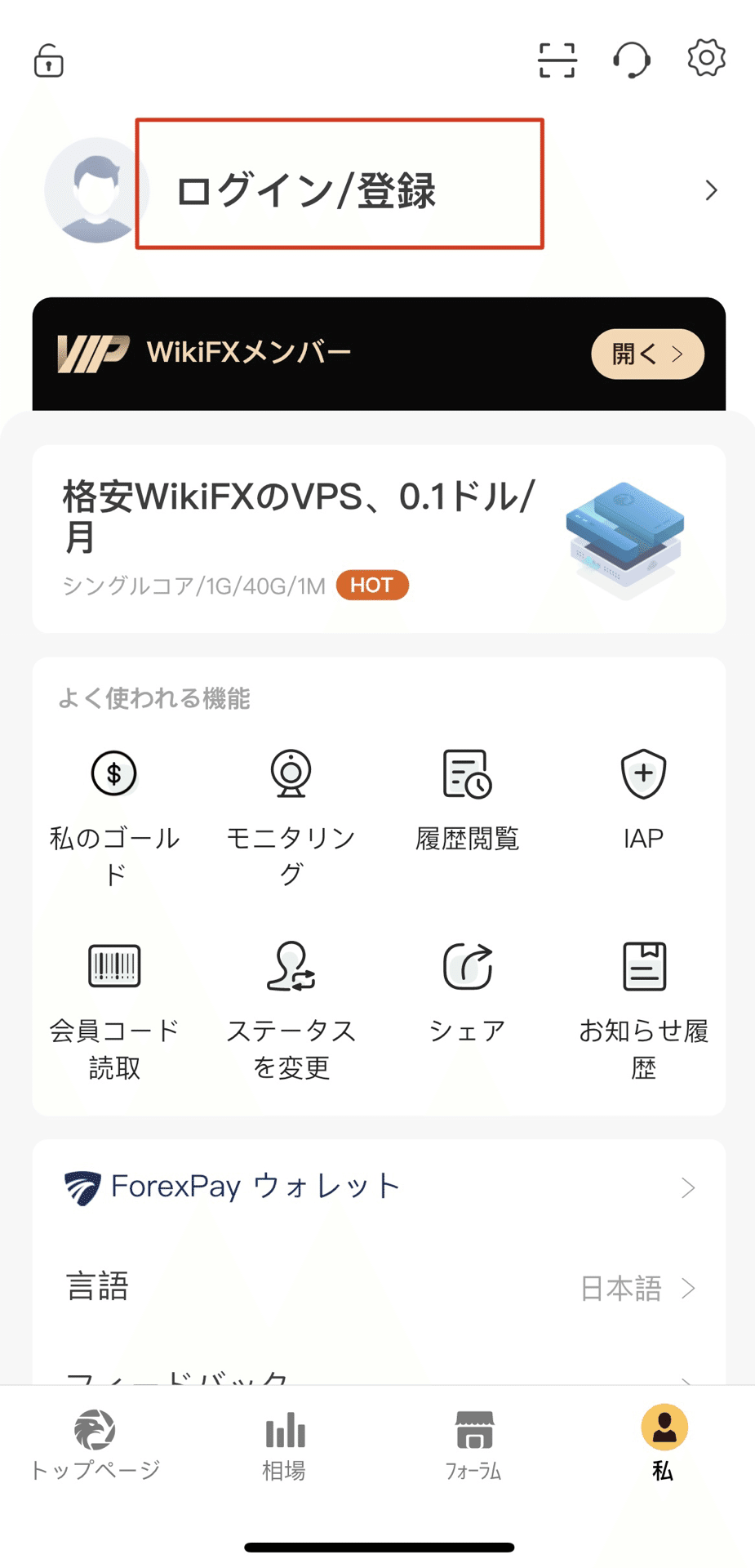
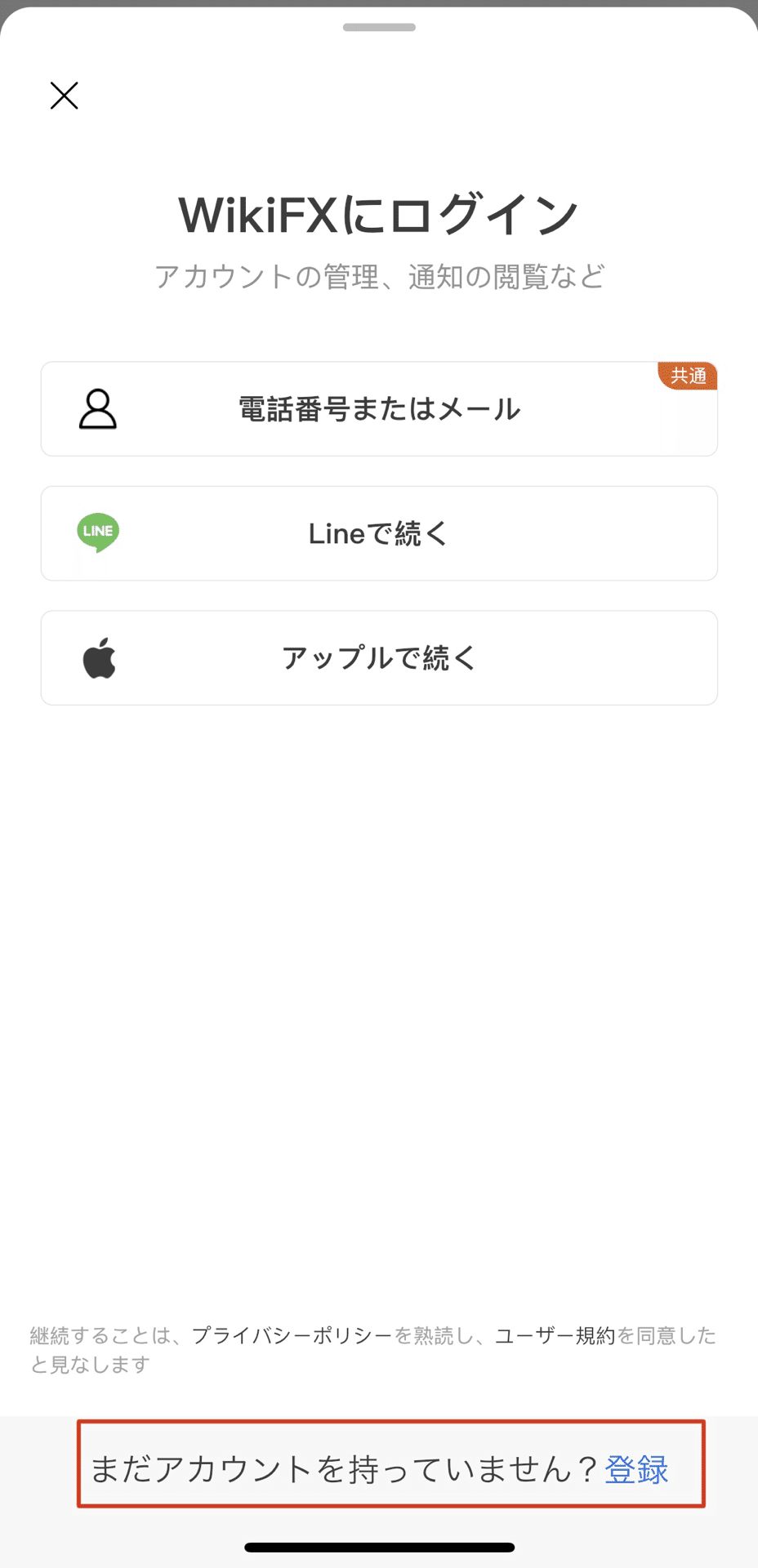
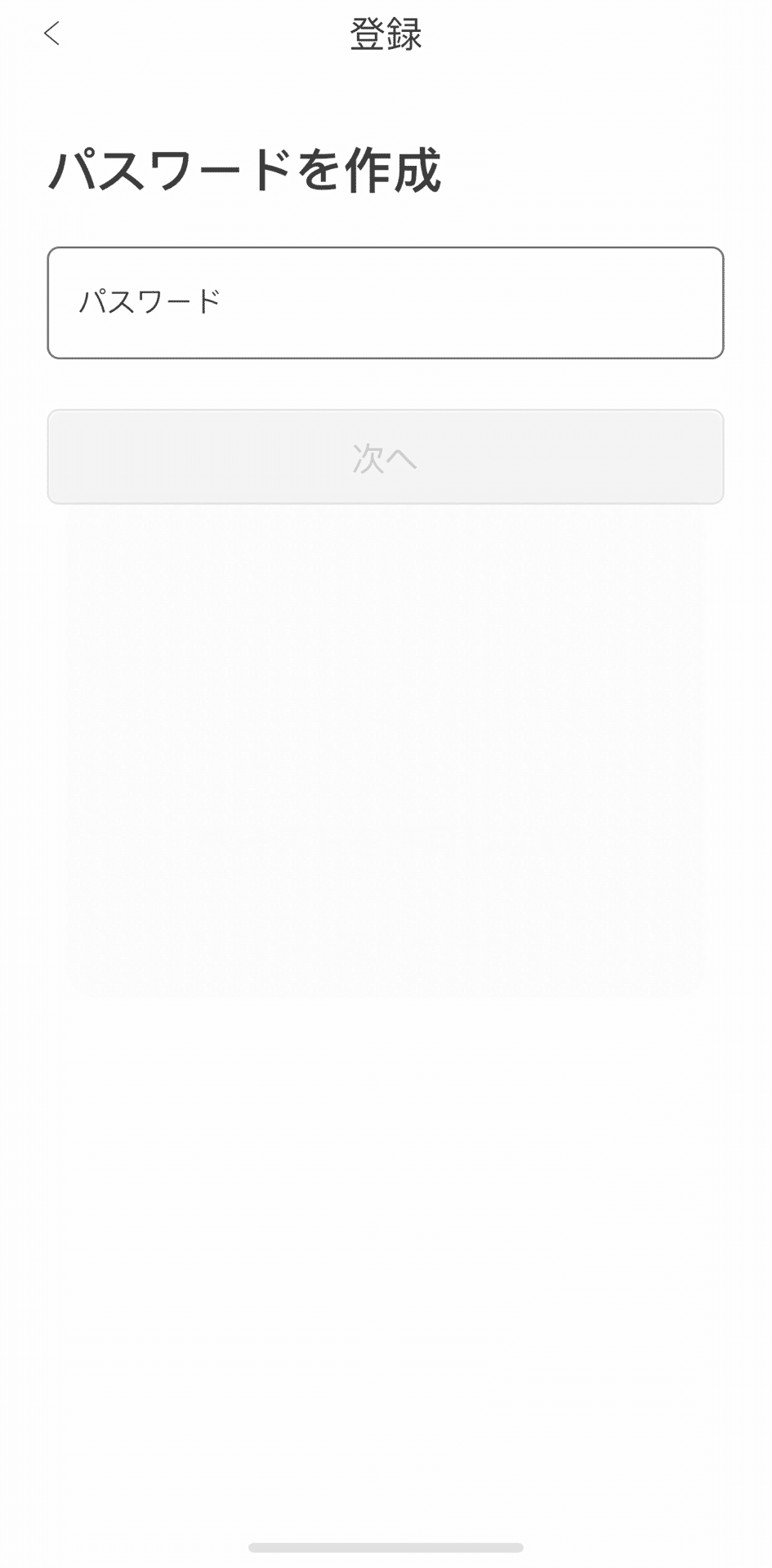



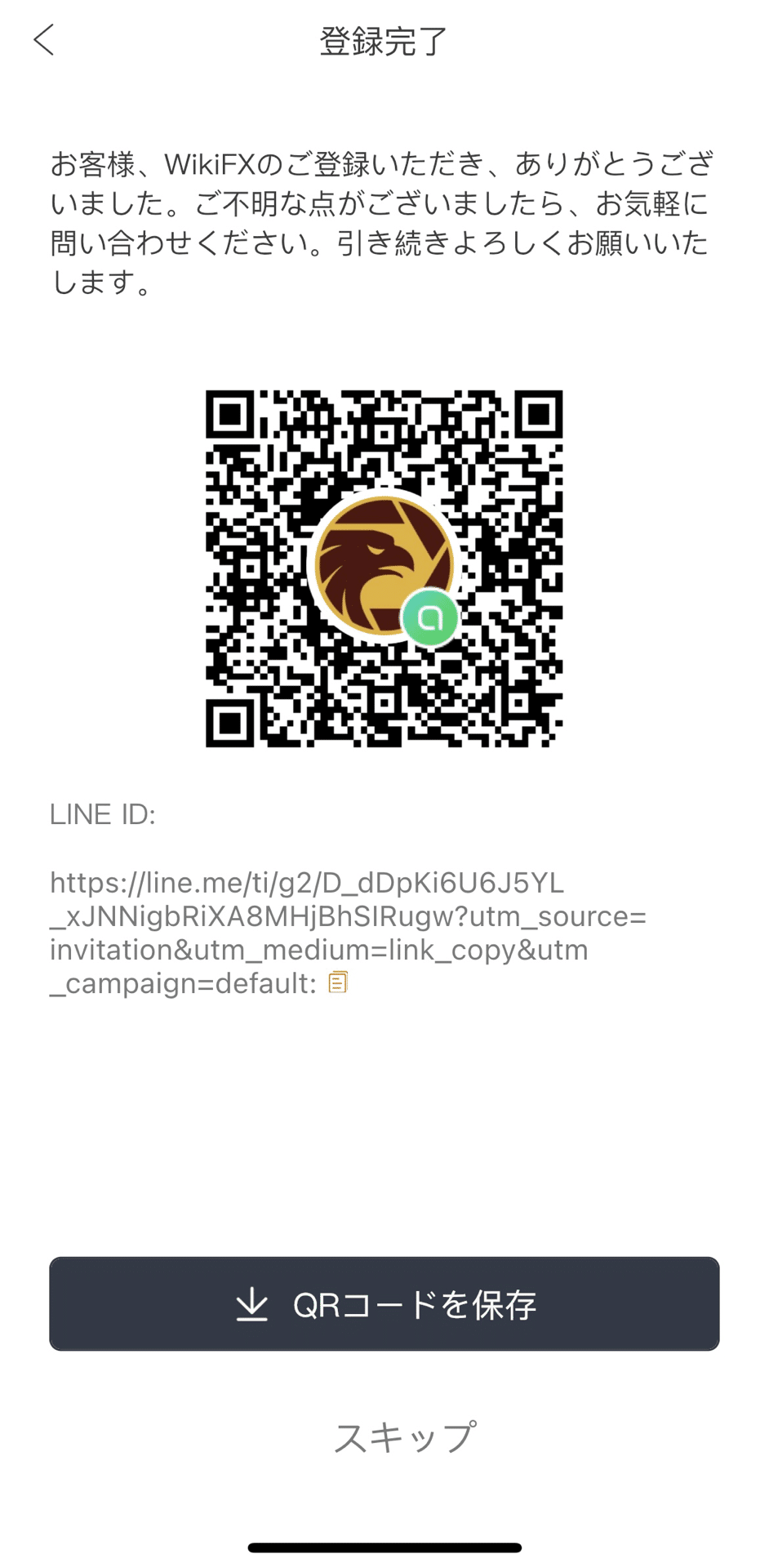
とてもありがたいですね!
上記写真の手順で登録完了です。
登録は僕も簡単にすぐ出来ました!
VPSの契約手順↓↓
こちらはアプリの画面となります。





金額が安いやつで大丈夫です。



購入方法はPayPayなどもできます。
支払いが完了すれば契約完了!
以上で契約は完了です。
毎日VPSを確認すると下の様に更新まで後何日か教えてくれます!
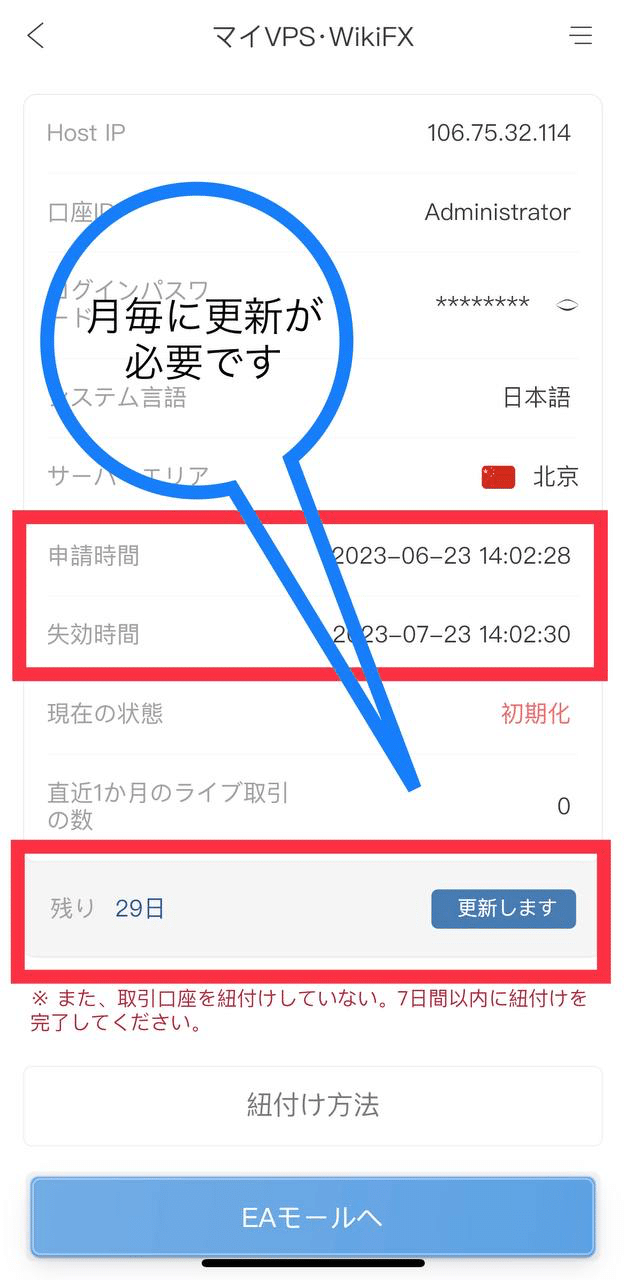
VPSの契約は完了しました。
次noteでは、
iPhoneやスマートフォンでVPSを使える様に設定していきましょう!
お疲れ様でした。
Backdoor JP
